O Acer KG241Q foi um dos monitores que mais recebemos pedidos para review, e logo após fazermos o review do mesmo uma nova versão foi lançada, a diferença aparentemente ficou com o aumento de 144Hz para 165Hz e aparentemente é só isso aí mesmo.
Há alguns dias recebemos o KG241Q-S para review e vamos descobrir se as diferenças são realmente somente os Hertz do painel ou se há outras coisas escondidas por trás do monitor, então vamos ao review.
Construção Externa e Design
O Acer KG241Q-S tem exatamente o mesmo acabamento externo que o modelo 144Hz, então se você estava procurando por um "upgrade visual" já lhes digo que essa não é a opção para você. Colocando-o lado a lado com o Warrior Kai a diferença de design é bem evidente, e vai de gosto de qual você prefere.

Na parte traseira encontramos novamente 3 portas de entrada de vídeo, 2x HDMI e 1x DisplayPort. Note que na traseira do monitor novamente é dito que as entradas HDMI são do tipo 2.0 enquanto que a Acer lista elas como 1.4, o que posso lhes afirmar é que você poderá utilizar os 165Hz nelas, sendo 1.4 ou 2.0. Incluso na caixa vem um cabo DisplayPort, e dessa vez posso dizer com propriedade pois o produto veio totalmente novo e lacrado para nós.

O stand do monitor é quase que a marca registrada da Acer em seus monitores gamers, temos as duas "garras" vermelhas saltando para a frente com o tronco principal recuado e todo em preto. Infelizmente este suporte só tem ajuste de inclinação, não oferecendo nenhuma elevação ou rotação sobre o eixo, seja ela horizontal ou lateral.
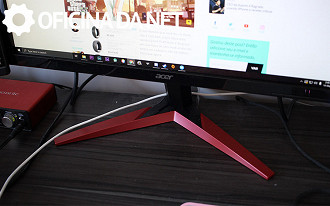
Sobre ocupar bastante espaço eu diria que depende. Na sua parte traseira há um alongamento, mas isso é feito para garantir uma maior estabilidade do monitor em cima da mesa. Eu prefiro as garras em V do KG241Q ao invés do apoio redondo do AOC Hero pois dá para colocar coisas ali sem que elas deslizem.
Mas de fato os únicos pontos bons do pé de apoio são a estabilidade e a inclinação, de resto o Hero sem dúvidas é muito mais completo - ajuste de altura, inclinação, rotação - e as outras fabricantes ficam devendo neste ponto.
Os botões de navegação e Power On/Off do monitor todos ficam posicionados na frente frontal com fácil acesso e recuados na carcaça do monitor, provavelmente por motivos de design. Uma coisa que acho que poderiam fazer é colocar pequenos relevos para definir melhor a função de cada botão pelo toque, pois muitas vezes acabei por pressionar o botão errado exatamente pela falta disso.

A Acer é sem dúvidas uma das fabricantes com o menu mais completo, e por causa disso há grandes ganhos que podem ser feitos caso você faça uma calibração de cores no monitor. Também há opções de FreeSync, DCR, dentre outras coisas que explicarei melhor na parte de cores deste review.
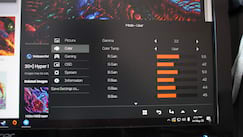

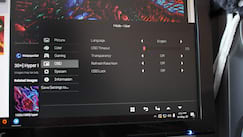
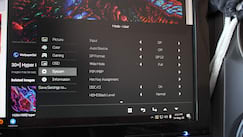
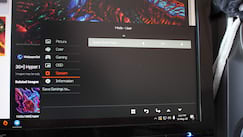

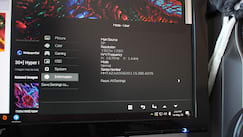
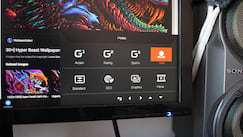
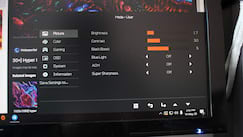
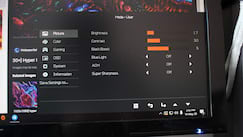
Ah, antes que algum de vocês pergunte, o monitor tem sim suporte para mounts VESA e as medidas do mesmo são 10cmx10cm, então basta olhar a furação do suporte para ver se bate com a do monitor e ver se suporta no mínimo 4kg, e é a mesma medida do AOC Hero original, por exemplo.

Então até o momento não houve basicamente nenhuma diferença entre o KG241Q-S e o KG241Q, vamos agora para a parte de qualidade de imagem para ver se a história se repete por lá.
Qualidade de Imagem
Essa parte do review será separada por várias partes, é o aspecto mais importante de um monitor e por isso é o que mais merece atenção por nossa parte, irei fazer comparações diretas com o KG241Q sim, mas não serão em grande volume, e logo entenderão o porque.
Over Drive / VRB
Essas duas opções são bem questionadas quando faço meus reviews, então começarei a cobri-lás também. A primeira que irei falar sobre é Over Drive, ele é uma implementação que tenta diminuir a latência para os pixels mudarem de cor após receberem um sinal de imagem, um Over Drive bem implementado pode diminuir o Input Lag de um monitor e manter uma boa qualidade de imagem, enquanto que um mal implementado pode introduzir ainda mais ghosting e acabar piorando a experiência.
Já VRB é a implementação da Acer para uma técnica que tenta reduzir a quantidade de Motion Blur que um monitor apresenta, a ideia também é deixar a imagem o mais clara possível mas digamos que de uma maneira diferente, ele insere uma imagem preta entre os quadros exibidos para alcançar o efeito desejado.
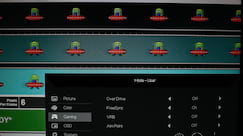
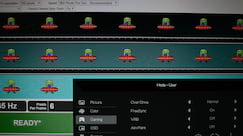
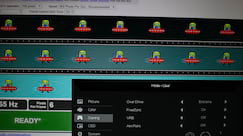
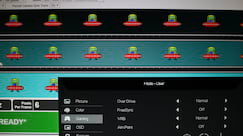
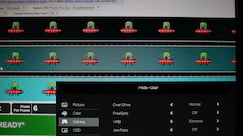
Acima estão os comparativos com todas as opções ativadas e com diferentes níveis de Over Drive, nos meus testes acabei preferindo deixar VRB desligado porque não vi reais ganhos, além de um pouco de Overshoot dependendo da cena da tela. Já o Over Drive decidi deixar em Normal pois em Extreme havia um pouco de fringing em textos além de algumas cores estranhas quando a tela se movimentava muito rápidamente. Claro que você pode deixar nas opções que desejar.
Gaming
Assim como no review do KG241Q, com este carinha aqui iniciei os testes jogando CSGO, já passei algumas horas in-game e posso lhes dizer que a experiência de jogar é tão boa quanto no primeiro modelo.
Agora com mais experiência e mais monitores parar comparar vejo que os tons verdes do KG241Q-S são bem representados, infelizmente ainda há um pequeno tom de vermelho que fica um pouco visível em alguns momentos, mas só quando você compara lado a lado com outro monitor, se for só ele você não irá perceber.

Como estou comparando o KG241Q-S com o KG241Q, a diferença entre os 144Hz do original e os 165Hz deste daqui é....pequena, é difícil notar a diferença e mesmo tendo um 144Hz do lado o tempo todo eu não me importaria de jogar com um ou o outro, mesmo nas situações mais competitivas.
E como de costume, cada monitor que recebo para fazer review é uma nova desculpa para eu abrir Metro Exodus mais uma vez e reviver o excelente jogo que ele é, tanto pela história quanto pelos visuais, que como de costume não desapontam.
O filtro verde e vermelho se mostram aparentes exatamente como aparece no KG241Q, então recomendo utilizar as configurações que deixei logo abaixo para amenizar este efeito e ajudar a ter um visual um pouco mais "elegante", digamos assim.

O terceiro e último jogo que testei para a parte de gaming deste review foi o Forza Horizon 4, e foi mais um jogo onde o monitor não desapontou, mas que poderia ser melhor - sempre há como melhorar, não é mesmo?


Em geral, se você comprar o Acer KG241Q-S para jogar e seguir as poucas mudanças que fizemos diretamente nas configurações do monitor, você não deve se incomodar nem um pouco. A experiência de uso foi ótima e não tivemos nada a reclamar dentro das limitações de preço e painel que ele oferece.
Cores e Contraste
Segundo as especificações do próprio painel, ele cobre 72% do aspecto de cores NTSC, o que em tese nos dá 100% de cobertura do aspecto sRGB. Infelizmente não temos como validar esses números pois não possuímos as ferramentas de testes.
Ainda temos as telas com certificação DCI-P3 99%, e infelizmente o Dynamic Range do KG241Q-S não chega perto do nível da outra tela, mas também não esperávamos que chegasse, afinal o seu preço é bem mais baixo e ele tem 165Hz contra os 60Hz de nossa tela competidora.

Ao lado dele está o Warrior Kai, monitor que já fizemos review aqui no Oficina da net e ele surpreendeu a todos nós, então se caso você ainda não tenha lido ou assistido o review do mesmo, recomendamos que dê uma passada lá.
Algo que realmente me chamou a atenção desta vez foi o ângulo de visão do monitor, como tenho espaço limitado em minha mesa em casa tive que deixar ambos um pouco de lado e foi aí que o painel TN realmente deu as caras, sendo muito mais fácil de enxergar no painel VA do Kai.

Sendo assim tive que deixar ele o mais reto possível em relação a minha visão e aí sim não tinha nenhuma distorção de cores como foi mostrado logo acima, e infelizmente essa é uma limitação que a tecnologia do painel apresenta e a única alternativa é utilizar outra tecnologia como IPS e/ou VA para diminuir este efeito.
Mas, como já mencionei antes no review, sempre fazemos calibração de cores para chegar o mais próximo das reais cores das imagens, e é aí que o monitor da Acer vai a frente. Por causa do extensivo menu de configuração de cores que a Acer proporciona, ele tem muita flexibilidade de ajustes e acaba por ter uma reprodução de cores bem mais fiel após os ajustes internos.
Fizemos o teste da imagem do Shelby Mustang GT 500 Azul que sempre aparece em nossos reviews. Com a calibração aplicada temos uma imagem bem uniforme onde todas as cores parecem estar bem representadas, nada de roxo no carro como vimos no 24QHQ. Já com as configurações originais de fábrica o "filtro verde" fica bem aparente e não gostamos do resultado final.

Ajustar a imagem igualzinha a como fizemos não deve lhe tomar mais do que 5 minutos, e para ajudá-los ainda mais vou deixar abaixo uma pequena lista dos ajustes que fizemos.
- Brilho 76 (pode alterar conforme gosto)
- Contraste 30
- Black Boost 5
- Gamma 2.2
- R Gain 55
- G Gain 42
- B Gain 50
- R Bias 42
- G Bias 44
- B Bias 45
- Over Drive normal
- Blue Light, ACM, Super Sharpness, VRB e Aim Point OFF.
O resto que não foi mencionado foi mantido nos valores padrões.
Então, para encerrar esta parte, pudemos concluir que suas cores de fábrica não são muito boas, há uma grande tendência para o verde e que fica bem aparente dependendo de qual ambiente que você está usando o monitor. Mas, após ajustes corretos as cores ficam bem mais nítidas assim como o contraste melhora bastante, o deixando bem mais atraente aos olhos e ao bolso também.
Ghosting / Fringing
Ghosting é o efeito causado pela mudança lenta de pixeis na tela de um computador, o ideal é que quando tiramos uma foto do monitor, precisamos ver somente a imagem que está sendo mostrada totalmente estática, sem nenhum tipo de borrado ou rastro atrás da imagem.
Como de costume, para o vídeo review utilizamos o iPhone XR com gravação em câmera lenta e para as fotos deste artigo utilizamos uma Canon T5 com 1/160sec de shutter speed, dando tempo mais que o suficiente para o monitor apresentar imagens totalmente estáticas em todas as faixas do UFO Test.

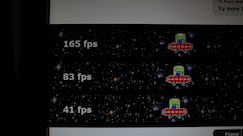


Os resultados são um pouco pior que os do KG241Q, ele tem um pouco mais de ghosting e isso fica aparente por causa dos 165Hz, quando troco o seu refresh rate para os 144Hz ele fica basicamente igual ao outro modelo, quase que provando os 165Hz.
Em alguns casos ele acaba por dar Overshoot também, que é quando a imagem é reproduzida a frente ao invés de deixar um rastro na parte de trás do objeto que passou na tela.
Input Lag
O "teste" de Input Lag é sempre gravado em câmera lenta para dar uma idéia do delay do monitor. Sempre utilizamos o mesmo ambiente e o mesmo jogo para garantir que não haverão diferenças brutescas entre cada monitor.
Novamente, saliento que é mais um teste visual do que científico e é um aspecto que não levo a conclusão - a não ser que seja um grande problema - pela falta de equipamento para testes. Assim que tivermos os equipamentos apropriados iremos atualizar todos os reviews possíveis.
Olhando pelo vídeo, o delay está dentro da margem que foi mostrada nos outros monitores e não há nada que indique que ele seja ruim.
Conclusão
- Bastante flexibilidade de ajuste de cores e contraste, melhorando consideravelmente a qualidade de imagem
- Pé de apoio muito estável
- Baixo preço
- Não há ajustes de altura nem rotação vertical / horizontal
- Painel ainda utiliza tecnologia TN
- Design dá uma aparência de produto antigo
- Cores de fábrica não são muito boas
- 165Hz nem sempre funcionam
A conclusão do review do Acer KG241Q-S é extremamente parecida com a do KG241Q, ele não é um produto ruim e quem comprar deve ficar satisfeito, mas ele também não é excepcional e poderia ser melhor em vários aspectos, basta a Acer querer.
Eu vou recomendá-lo sim, afinal é basicamente um KG241Q com Overclock de 165Hz e um -S no final do nome, mas recomendo comprar o modelo que você achar mais barato, seja o KG241Q ou o KG241Q-S.
Sobre recomendar o Warrior Kai, tudo vai depender de preço e disponibilidade, afinal o monitor não dá as caras em nenhuma loja há mais de mês enquanto que o Q e o Q-S estão basicamente sempre disponíveis e na semana passada chegaram a descer dos R$ 1100, os tornando os monitores 144Hz/165Hz mais baratos do país com qualidade de imagem aceitáveis.
Se você ainda ficou com alguma dúvida, não se contenha e mande aqui nos comentários, estamos sempre de olho e respondendo conforme possível, você também pode dar uma olhada - e comentar - em nosso review do YouTube, o vídeo está no começo do post.

